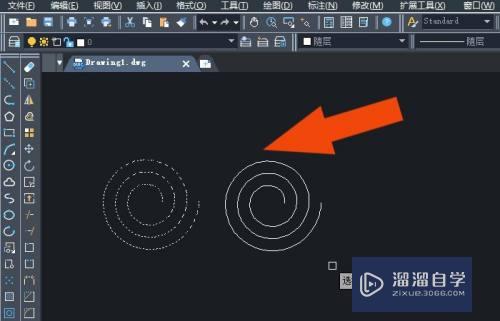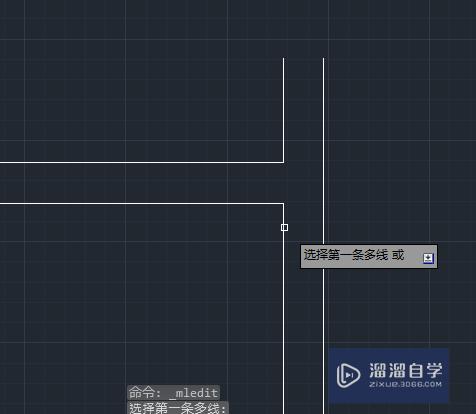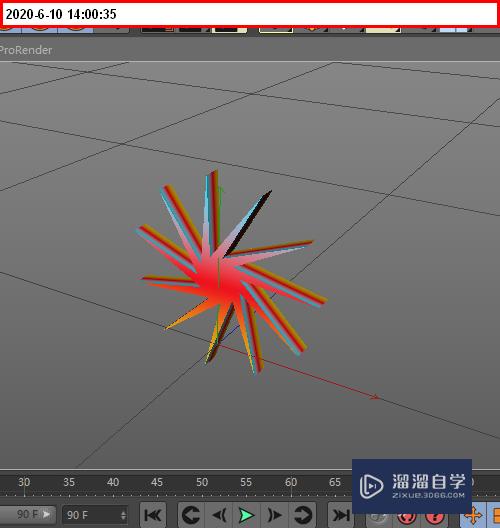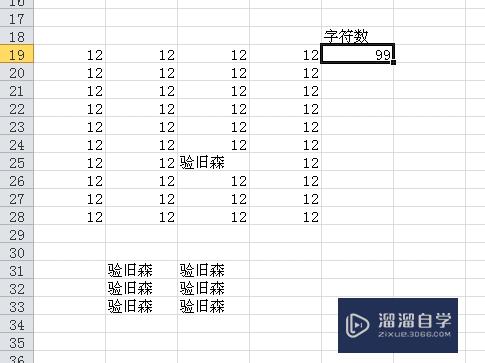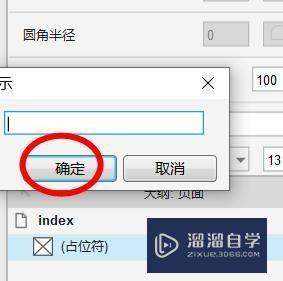CAD重新安装时显示已安装怎么办(cad重新安装时显示已安装怎么办啊)优质
CAD卸载后重新安装时显示已安装怎么办。今天同事问我这个问题。因为他的电脑之前有安装过但卸载了。现在想重新安装下就出现了这个提示。下面效率来说下CAD重新安装时显示已安装怎么办吧!
如果您是第一次学习“CAD”那么可以点击这里。免费观看CAD最新课程>>
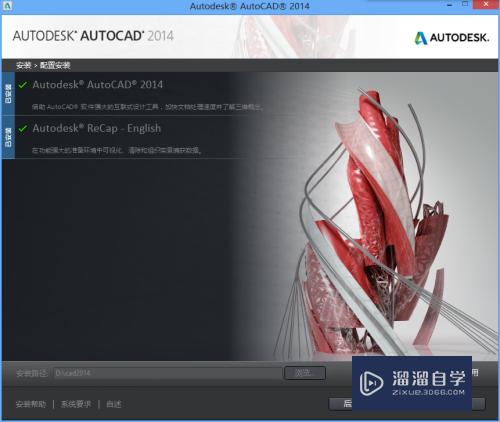
工具/软件
硬件型号:神舟(HASEE)战神Z7-DA7NP
系统版本:Windows7
所需软件:CAD2014
方法/步骤
第1步
首先打开“运行”选项。在开始菜单里找到这个选项。
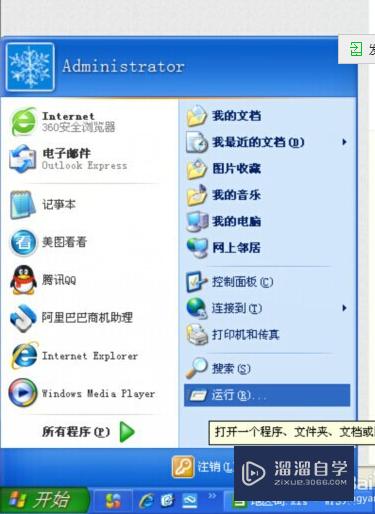
第2步
打开运行选项后。我们输入“regedit”这个命令。
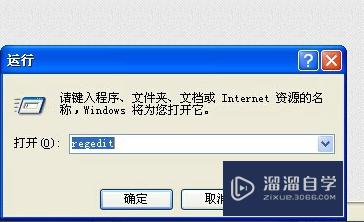
第3步
点击确定打开注册表。
删除:HKEY_CURRENT_USER\software\Autodesk\AutoCAD
第4步
3 删除:HKEY_LOCAL_MACHINE\software\Autodesk\AutoCAD
第5步
删除:HKEY_LOCAL_MACHINE \ software \ classes \ installer \ products目录下的含有7D2F.....................B6AB文件。
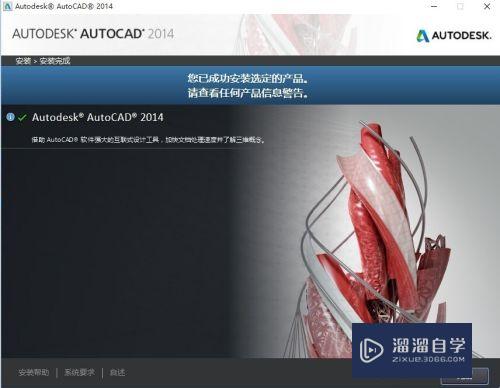
以上关于“CAD重新安装时显示已安装怎么办(cad重新安装时显示已安装怎么办啊)”的内容小渲今天就介绍到这里。希望这篇文章能够帮助到小伙伴们解决问题。如果觉得教程不详细的话。可以在本站搜索相关的教程学习哦!
更多精选教程文章推荐
以上是由资深渲染大师 小渲 整理编辑的,如果觉得对你有帮助,可以收藏或分享给身边的人
本文标题:CAD重新安装时显示已安装怎么办(cad重新安装时显示已安装怎么办啊)
本文地址:http://www.hszkedu.com/69079.html ,转载请注明来源:云渲染教程网
友情提示:本站内容均为网友发布,并不代表本站立场,如果本站的信息无意侵犯了您的版权,请联系我们及时处理,分享目的仅供大家学习与参考,不代表云渲染农场的立场!
本文地址:http://www.hszkedu.com/69079.html ,转载请注明来源:云渲染教程网
友情提示:本站内容均为网友发布,并不代表本站立场,如果本站的信息无意侵犯了您的版权,请联系我们及时处理,分享目的仅供大家学习与参考,不代表云渲染农场的立场!